boot override设置,BIOS修改BOOT ORDER (更改boot)
在电脑的使用过程中,我们经常会遇到各种各样的问题。其中,无法正常启动系统是较为常见的一种。这时,我们可能需要通过修改BIOS设置来解决问题。今天,我们就来探讨一下如何通过修改BIOS中的Boot Override和BOOT ORDER来解决这个问题。
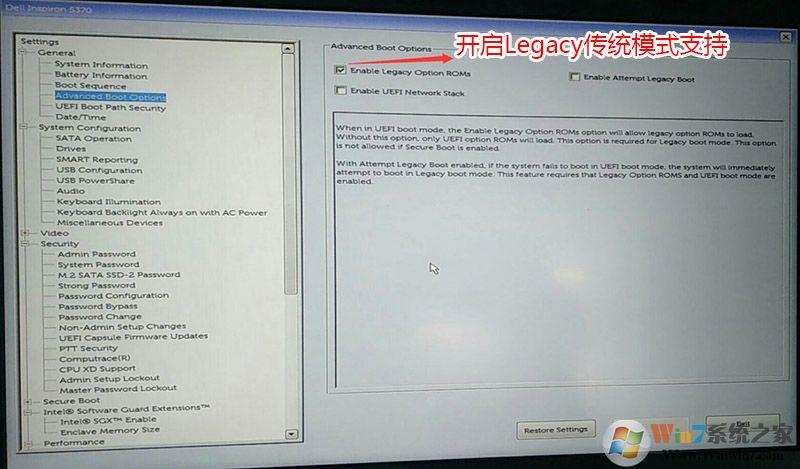 (图片来源网络,侵删)
(图片来源网络,侵删)Boot Override是什么?
Boot Override,直译为“引导覆盖”,是一种BIOS设置,它可以让我们在电脑启动时跳过默认的启动设备,直接从其他设备启动系统。例如,如果我们的电脑有多个硬盘,而我们想要从另一个硬盘启动系统,就可以通过修改Boot Override来实现。
如何修改Boot Override?
修改Boot Override的步骤如下:
开机后,按照屏幕提示按下相应的键进入BIOS设置界面。这个键通常是F2、F10或者Delete键,具体取决于电脑的品牌和型号。
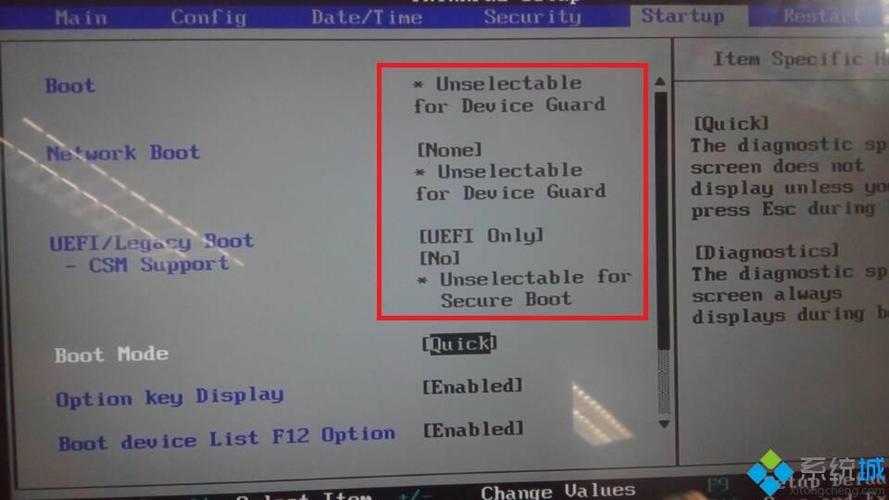 (图片来源网络,侵删)
(图片来源网络,侵删)在BIOS设置界面中,找到“Boot”或者“启动”选项,然后点击进入。
在“Boot”选项中,找到“Boot Override”或者“引导覆盖”选项,然后点击进入。
在“Boot Override”选项中,我们可以看到当前的启动设备。我们可以通过上下键选择其他的启动设备,然后按回车键确认。
 (图片来源网络,侵删)
(图片来源网络,侵删)最后,按F10键保存设置并退出BIOS。电脑会重新启动,并从我们选择的设备启动系统。
BOOT ORDER是什么?
BOOT ORDER,直译为“启动顺序”,是一种BIOS设置,它可以让我们指定电脑启动时优先从哪个设备启动系统。例如,如果我们的电脑有硬盘和光盘两个启动设备,而我们想要优先从硬盘启动系统,就可以通过修改BOOT ORDER来实现。
如何修改BOOT ORDER?
修改BOOT ORDER的步骤如下:
开机后,按照屏幕提示按下相应的键进入BIOS设置界面。这个键通常是F2、F10或者Delete键,具体取决于电脑的品牌和型号。
在BIOS设置界面中,找到“Boot”或者“启动”选项,然后点击进入。
在“Boot”选项中,找到“Boot Order”或者“启动顺序”选项,然后点击进入。
在“Boot Order”选项中,我们可以看到当前的启动设备顺序。我们可以通过上下键调整设备的顺序,然后按回车键确认。
最后,按F10键保存设置并退出BIOS。电脑会重新启动,并按照我们设置的顺序从设备启动系统。
以上就是关于如何修改BIOS中的Boot Override和BOOT ORDER的介绍。希望对大家有所帮助。
相关问题与解答
问题1:我忘记了进入BIOS设置的快捷键,怎么办?
答:每个品牌的电脑进入BIOS设置的快捷键可能会有所不同。一般来说,我们可以在电脑开机时查看屏幕提示,找到对应的快捷键。如果找不到,我们也可以在开机后尝试按下F2、F10、Delete等常见的快捷键,看看能否成功进入BIOS设置界面。
问题2:我修改了BIOS设置,但是电脑仍然无法正常启动,怎么办?
答:如果修改了BIOS设置后电脑仍然无法正常启动,可能是因为我们的设置不正确或者电脑存在其他问题。这时,我们可以尝试恢复BIOS的默认设置,然后再次尝试启动电脑。如果问题仍然存在,建议寻求专业人士的帮助。





